L'application Podcasts est un programme préinstallé sur chaque Mac, conçu pour vous permettre de découvrir, de vous abonner et d'écouter vos émissions préférées. Bien que utile pour certains, de nombreux utilisateurs de Mac le trouvent inutile et préféreraient le supprimer pour gagner de l'espace ou désencombrer leur système.
Je n'ai pas besoin de Podcast sur mon Mac, car cela prend trop de mémoire. S'il vous plaît, dites-moi comment supprimer l'application Podcasts de mon Mac. -discussion.apple.com
Des applications comme Podcasts, Musique et TV peuvent être supprimées sur Mac, comment puis-je le réaliser ? -reddit.com
Pourquoi ne peut-on pas désinstaller l'application Podcasts sur Mac directement ? Le problème est que Podcasts est une application système, ce qui signifie qu'elle ne peut pas être désinstallée aussi facilement que des applications tierces. Heureusement, il existe plusieurs approches, allant des ajustements approuvés par Apple aux méthodes avancées de Terminal, qui peuvent vous aider à gérer ou même à supprimer complètement l'application Podcasts de votre Mac.
Un excellent désinstalleur pour supprimer complètement les applications
Si vous cherchez une solution plus conviviale pour désinstaller des applications sur Mac, envisagez d'utiliser CleanMyApp. Cet utilitaire de désinstallation tout-en-un vous permet de :
- Supprimez les applications tenaces et tous leurs fichiers cachés.
- Nettoyez les résidus de système restants après la désinstallation.
- Libérez de l'espace disque précieux en quelques clics seulement.
- Outil léger, facile à utiliser et à prendre en main.
- Économisez du temps et des efforts à chercher frénétiquement dans de nombreux dossiers de la Bibliothèque.
Contrairement aux méthodes manuelles, CleanMyApp assure un processus de suppression complet et sécurisé sans nécessiter de désactiver les protections du système. Téléchargez et essayez~
Pensées finales
La désinstallation de Podcasts sur Mac n'est pas simple car c'est une application système, mais vous avez toujours plusieurs options. Pour la plupart des utilisateurs, les méthodes approuvées par Apple—retirer de la barre Dock, arrêter les téléchargements et masquer l'application—seront largement suffisantes. Les utilisateurs avancés peuvent se plonger dans Terminal.
Pour d'autres applications en impasse, utilisez CleanMyApp pour une suppression complète.
FAQs sur la désinstallation de Podcasts sur Mac
- QComment supprimer les Podcasts téléchargés sur Mac?
-
A
Ouvrez l'application Podcasts > Bibliothèque, cliquez avec le bouton droit sur l'épisode et choisissez Supprimer le téléchargement.
- QComment se débarrasser d'une application qui refuse de se désinstaller sur Mac?
-
A
Faites glisser dans la corbeille, ou si c'est une application système, utilisez Terminal ou un désinstalleur tiers comme CleanMyApp.
- QPourquoi ne puis-je pas supprimer les Podcasts, la Musique, Apple TV...de mon Mac?
-
A
Parce qu'ils sont des applications système intégrées, macOS les protège contre la suppression. Vous ne pouvez que les masquer ou les désactiver à moins d'utiliser des méthodes avancées de Terminal.
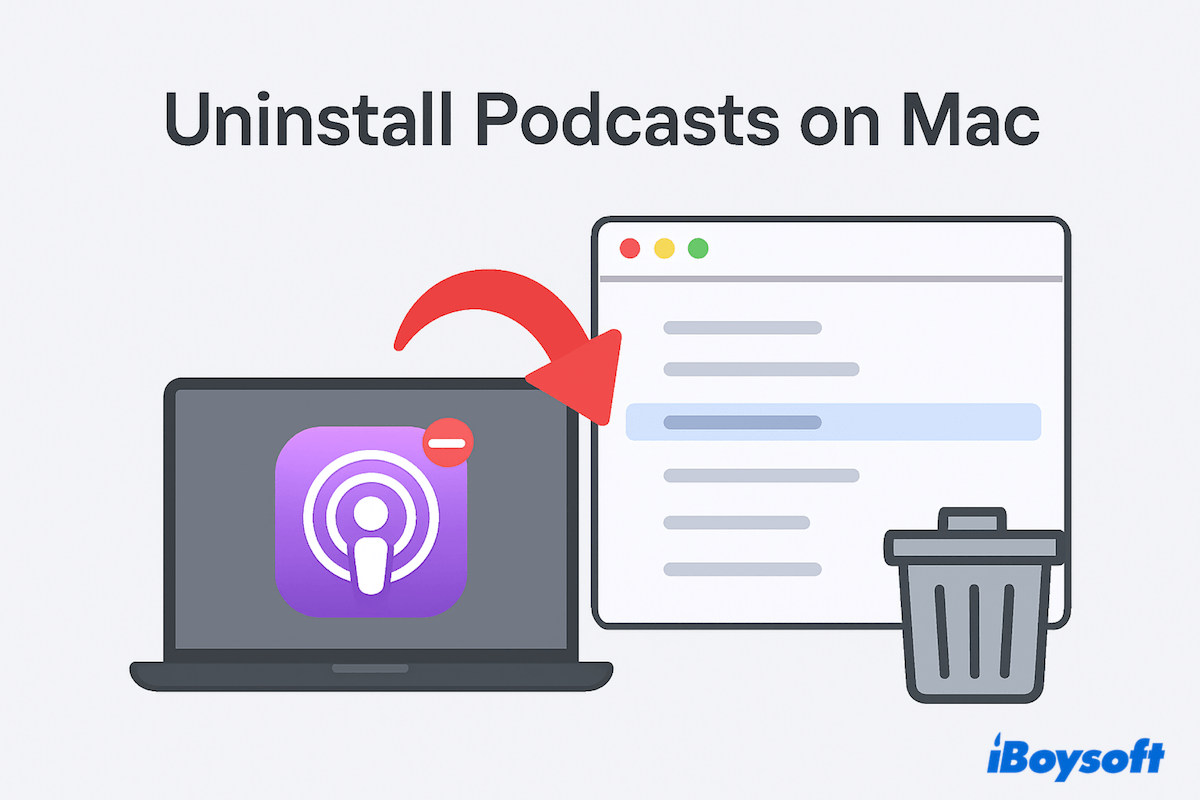
Comment désinstaller Podcasts sur Mac
En bref, vous pouvez utiliser ces méthodes pour désinstaller Podcasts sur Mac :
# 1 Mode sûr approuvé par Apple
Si vous souhaitez arrêter que Podcasts vous dérange sans toucher aux fichiers système, Apple propose quelques options sûres.
Remarque : Certaines étapes peuvent varier légèrement en fonction de votre version de l'application, mais le processus fonctionne de la même manière.
Cette méthode permet de supprimer efficacement Podcasts de votre chemin sans risquer la stabilité du système.
# 2 Voie avancée et complexe utilisant Terminal
Pour ceux qui sont déterminés à supprimer complètement Podcasts, vous pouvez utiliser le Terminal Mac. Soyez conscient que cela implique de désactiver Protection de l'intégrité du système (SIP) dans le mode de récupération macOS et de modifier des fichiers système, ce qui peut entraîner des instabilités. Procédez avec prudence et à vos risques et périls.
Après cela, Podcasts sera supprimé. Gardez à l'esprit que les futures mises à jour macOS pourraient le réinstaller. Veuillez partager ce post pour aider plus d'utilisateurs qui souhaitent désinstaller Podcasts sur Mac.